Photoshop通道选区处理美女照片_PhotoShop实例教程
教程Tag:暂无Tag,欢迎添加,赚取U币!
本教程是利用通道调里面选区来处理人物图象,这样的效果非常理想省出了勾图的麻烦!
原图

最终效果

素材

1.打开原图按Ctrl J 复制一层,选择TOPAZ滤镜磨皮和锐化,假如你还没有安装请点这里下载,参数设置自己满足就可以。效果如图1

<图1>
2.点通道面版,按Ctrl 点红色通道调出红色通道的高光如图2,回到图层面版点图层面板中间按钮新建调整图层选择色阶如图3,参数设置如图4,效果如图5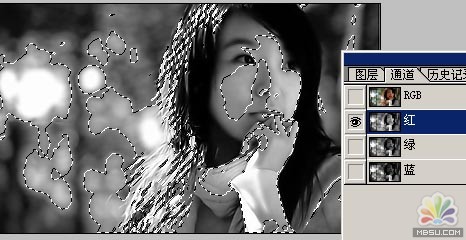
<图2> 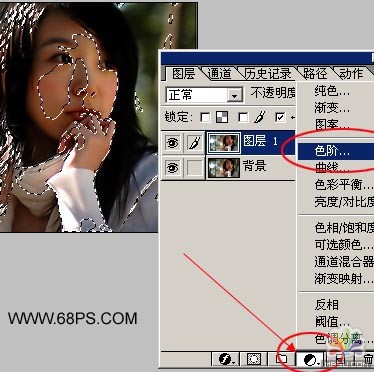
<图3> 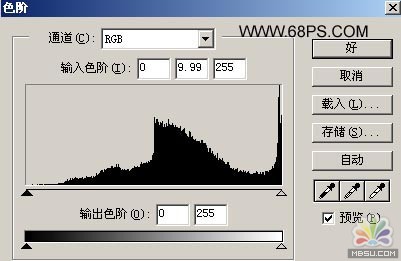
<图4> 
<图5>
3.新建调整图层选择色阶,参数设置如图6
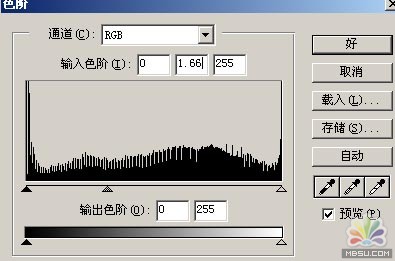
<图6>
4.新建调整图层选择色彩平衡,参数设置如图7
<图7>
5.新建调整图层选择色相/饱和度,参数设置如图8,确定后效果如图9
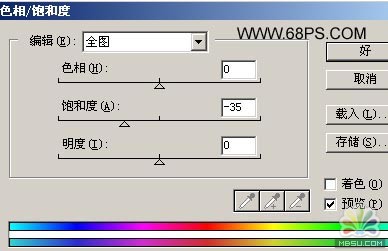
<图8>

<图9>
Photoshop在线视频教程 Photoshop视频教程下载
- 多媒体学Photoshop CS4视频教程 Photoshop CS3专家讲座视频教程 Photoshop照片处理视频教程 最新Photoshop CS4教程 Photoshop婚纱与写真实用教程 Photoshop CS4教程_基础篇 Photoshop CS4教程_实例篇 Photoshop画漫画视频教程 最新Photoshop CS4视频教程 photoshop绘画技巧视频教程 Photoshop CS全面通教程(下) photoshop cs4视频教程 PhotoshopCS2中文版视频教程 PS CS4视频教程 PS后期效果图处理视频教程 photoshop绘画与合成视频教程 Photoshop CS4 通道、特效视频教程 Photoshop文字艺术效果100例视频教程 Photoshop CS全面通教程(上) PS卡通画教程 ps照片处理视频教程 photoshopCS4中文版完全自学手册 Photoshop照片处理实例视频教程 Photoshop从头学系列视频教程 Photoshop CS4 视频教程 Photoshop平面设计视频教程 Photoshop实例教程海报制作
 评论加载中....
评论加载中....相关PhotoShop实例教程:
- 相关链接:
- 教程说明:
PhotoShop实例教程-Photoshop通道选区处理美女照片
 。
。

 AI鐏忓繗浠� 閼宠棄鍟撴导姘辨暰
AI鐏忓繗浠� 閼宠棄鍟撴导姘辨暰 閸╃喎鎮�
閸╃喎鎮� 閹恒劏宕�
閹恒劏宕�